|
ISIS - 203 Per visualizzare lo script qui Ringrazio Jeannette per avermi permesso di tradurre i suoi tutorial.
qui puoi trovare qualche risposta ai tuoi dubbi. Se l'argomento che ti interessa non è presente, ti prego di segnalarmelo. Per tradurre questo tutorial ho usato PSP X. Occorrente: Materiale qui Il tube è di Marief. Filtri: Simple qui Imposta il colore di primo piano con #2C130B, e il colore di sfondo con #BE864A. Passa il colore di primo piano a Gradiente: 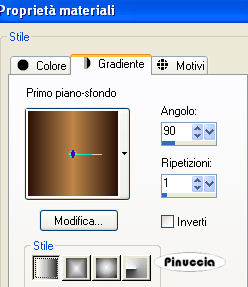 1. Apri una nuova immagine trasparente 900 x 450 pixels, e riempila  con il gradiente. con il gradiente.2. Apri il tube della donna, ed elimina il livello del watermark. 2. Livelli>Carica/Salva maschera>Carica maschera da disco. Cerca e carica la maschera 20-20:  se non hai la maschera prendila qui 4. Livelli>Elimina e rispondi sì alla domanda unire la maschera nel livello corrente?  Livelli>Unisci>Unisci gruppo. 5. Modifica>Copia. non chiudere il tube perchè ti servirà ancora. Torna al tuo lavoro e vai a Modifica>Incolla come nuovo livello. Non spostare il tube. E' già correttamente posizionato. Regola>Messa a fuoco>Metti a fuoco - 2 volte. 6. Attiva il livello inferiore. 7. Selezione>Seleziona tutto. 8. Selezione>Modifica>Contrai - 75 pixels. Selezione>Inverti (adesso è selezionato il bordo esterno). 9. Effetti>Plugins>Simple - Diamonds. 10. Effetti>Plugins>Simple - Half Wrap. 11. Effetti>Effetti di bordo>Aumenta di più. 12. Selezione>Inverti. 13. Effetti>Effetti 3D>Sfalsa ombra:  Ripeti l'Effetto Sfalsa ombra, cambiando verticale e orizzontale con -4. 14. Selezione>Deseleziona. 15. Livelli>Unisci>Unisci tutto. 15. Effetti>Effetti di immagine>Motivo unico: 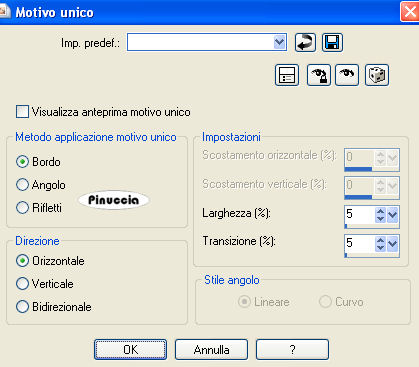 Questa immagine è finita. 16. Apri una nuova immagine trasparente 75 x 75 pixels, e riempila con il gradiente. 17. Attiva nuovamente il tube della donna. 18. Attiva lo strumento Selezione  , rettangolo, , rettangolo,e seleziona il viso della donna:  19. Modifica>Copia. Modifica>Incolla come nuova IMMAGINE. 20. Immagine>Ridimensiona, a 75 x 75 pixels di larghezza. è probabile che la tua selezione non abbia le proporzioni esatte; in questo caso togli la selezione a Mantieni proporzioni. 21. Modifica>Copia. Attiva la piccola immagine del punto 16 e vai a Modifica>Incolla come nuovo livello. Livelli>Unisci>Unisci tutto. 22. Immagine>Aggiungi bordatura, 2 pixels, simmetriche, con il colore di sfondo. Seleziona questo bordo con la bacchetta magica  23. Effetti>Effetti 3D>Smusso a incasso. 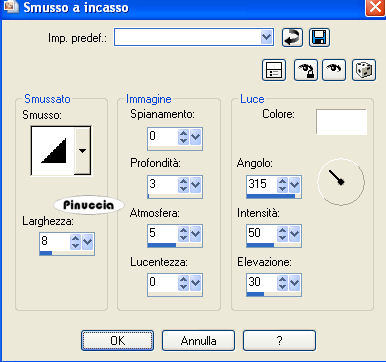 24. Selezione>Deseleziona. 25. Duplica l'immagine usando sulla tastiera la combinazione di tasti shift+D. 26. Immagine>Ridimensiona, a 50 x 50 pixels. qui non sarà necessario togliere la spunta a Mantieni selezioni. 27. Apri una nuova immagine trasparente 500 x 500 pixels. 28. Copia e incolla le piccole immagini e disponile  come nell'esempio. come nell'esempio.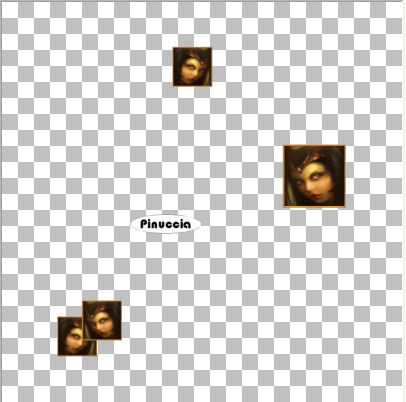 29. Salva questa immagine in formato gif (File>Esporta>Ottimizzazione gif). Le immagini sono finite. Se vuoi realizzare lo script ti serviranno anche tre immagini di sfondo. Per realizzare lo script - che trovi qui puoi seguire i soliti preliminari descritti alla fine di questo tutorial, e sostituire le immagini, con le dovute variazioni, come spiegato nei precedenti tutorial. Se hai problemi o dubbi, o trovi un link non funzionante, o anche soltanto per un saluto, scrivimi. 12 Maggio 2009 |